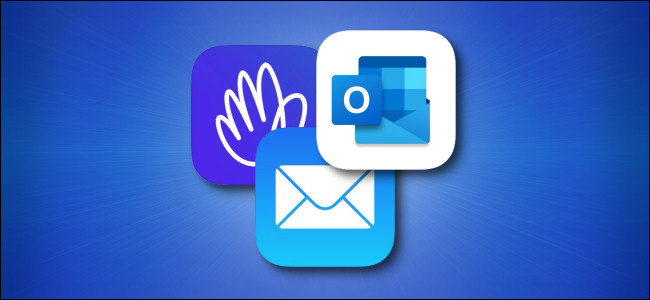
Si está utilizando un cliente de correo electrónico de terceros en su iPhone o iPad, puede cambiar la aplicación de correo electrónico predeterminada siempre que tenga iOS 14 , iPadOS 14 o una versión posterior. Pero a menos que lo esté buscando, es posible que se pierda la configuración. A continuación, le indicamos cómo cambiar su aplicación de correo electrónico predeterminada.
Para cambiar su aplicación de correo electrónico predeterminada, debe tener un cliente de correo electrónico de terceros instalado desde la App Store en su teléfono o tableta que se haya actualizado para admitir la función. Por ejemplo, en el momento de escribir este artículo, Outlook, Spark y Hey lo admiten, pero la aplicación oficial de Gmail no.
Primero, abra la aplicación «Configuración» en su iPhone o iPad. Si no puede encontrarlo, utilice la herramienta de búsqueda Spotlight incorporada de Apple .
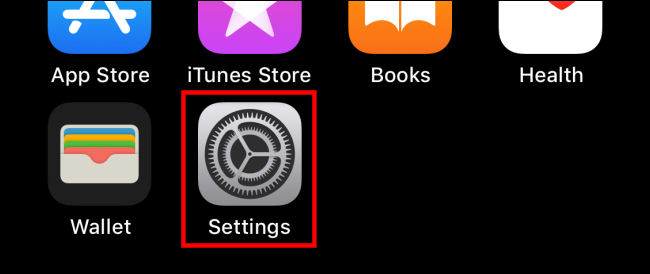
En el menú Configuración, desplácese hacia abajo y busque la lista del cliente de correo electrónico que le gustaría usar. Por ejemplo, si está buscando Outlook, vaya a Configuración> Outlook. Para Hey, visite Configuración> Hey.
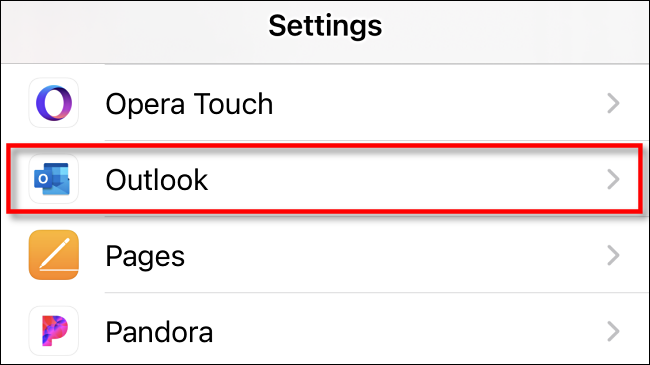
Si el cliente de correo electrónico de terceros se ha actualizado para admitir la función de Apple, encontrará la opción «Aplicación de correo predeterminada». Selecciónelo.
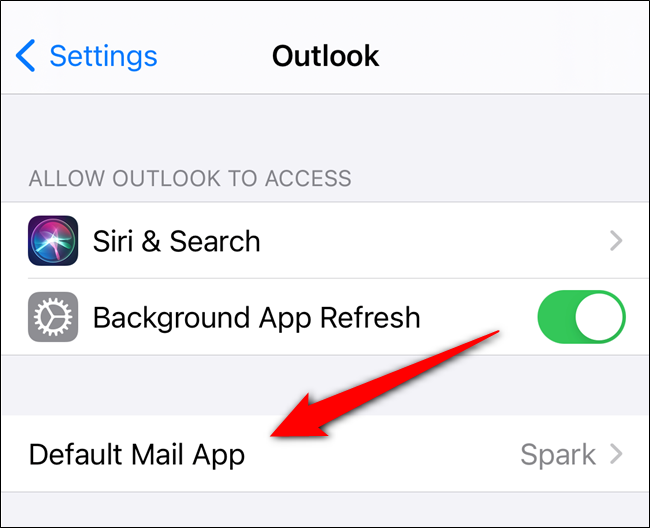
Ahora verá una lista de todas las aplicaciones de correo electrónico en su dispositivo que admiten la función de correo predeterminada. Toca el nombre de la aplicación de correo electrónico que te gustaría usar como predeterminado. Aparecerá una marca de verificación a su lado.
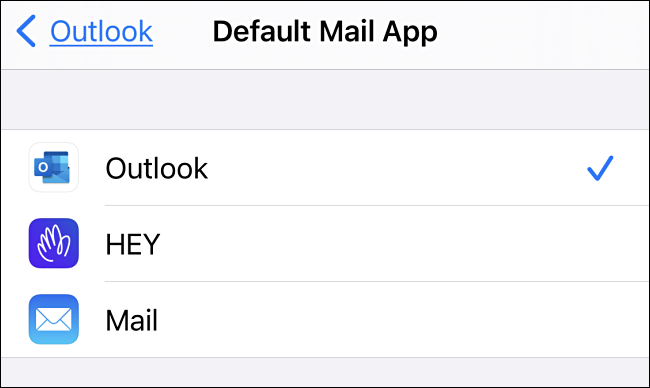
Después de eso, seleccione el botón Atrás una vez y luego salga de la aplicación Configuración. La próxima vez que toque un enlace de dirección de correo electrónico, la aplicación de correo electrónico que estableció como predeterminada se abrirá para redactar un nuevo mensaje.


